Разбиране на следващия графичен компонент
Следващият графичен компонент показва дейности, които можете да преглеждате и извършвате действия върху записи.
Изисквания за лиценз и роля
| Тип изискване | Трябва да имате |
|---|---|
| Лиценз | Dynamics 365 Sales Premium или Dynamics 365 Sales Enterprise. Повече информация: Ценообразуване на Dynamics 365 Sales |
| Роли за защита | Всяка основна роля в продажбите, като например продавач или мениджър продажби. Повече информация: Основни роли за продажби |
Какво представлява графичен компонент Up next?
С помощта на графичен компонент Up next можете да преглеждате и извършвате действия върху дейности в запис. Графичният компонент показва текущата дейност, предстоящата дейност и приключените дейности. Можете да добавите тези дейности към запис ръчно или като използвате последователност:
- Когато последователност е свързана към запис, стъпките се показват на собственика на записа. Ако даден отбор е носител на записа, стъпките се показват на всички потребители в този екип.
- Когато имате достъп до запис, можете да създавате ръчни дейности. Тези дейности се показват в графичен компонент Up next като текуща, предстояща или завършена дейност, в зависимост от крайните им дати. Тези дейности са достъпни както за вас, така и за собственика на записа.
За да извършвате действия по дейности, вижте Свързване с клиенти с помощта на запис или графичен компонент Следващия.
Следващото изображение показва пример за графичен компонент Up next .

Текуща дейност: Текущата дейност е задача, която трябва да изпълните или пропуснете, за да преминете към следващата дейност, което придвижва записа по-близо до завършване. За да извършите действие, като например да проведете телефонен разговор или да изпратите имейл, изберете иконата за действие, показана в дейността. Повече информация: Свържете се с клиенти с помощта на запис или графичен компонент "Следващи".
След като завършите действието, изберете Маркиране на завършено и дейността се затваря и премества автоматично към завършени елементи и се показва на времевата линия.
Можете да изберете да пропуснете дейността, ако смятате, че не е от значение за записа или не искате да извършите действието. Изберете Още опции и след това изберете Пропускане. Дейността се пропуска и се премества в завършените елементи.
Също така можете да видите предложения за записа и да прегледате последователността, за да получите общ преглед на стъпките на последователността. Повече информация: преглед на последователност
Предстояща дейност: Секцията за предстояща дейност е само за изглед и не можете да извършите действие по тези задачи. Тази секция се показва, за да знаете коя дейност ще се появи следващата, когато завършите текущата дейност.
Завършени дейности: Тези дейности са маркирани като завършени или пропуснати за запис.
За да видите списъка с изпълнени дейности, изберете Показване на завършени. Секцията се разширява, за да покаже списъка с завършени дейности с подробности като например дали дейността е завършена (с дата и час) или е пропусната. Не можете да извършвате никакви действия по тези задачи; те са само за преглед. Следното изображение е пример за разширена секция с завършени елементи.
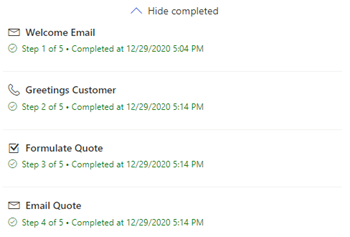
Собственост на дейността
По подразбиране дейностите се присвояват на собственика на записа. Когато собственикът на записа се промени, текущата активна стъпка остава при предишния собственик, докато следващите стъпки в последователността ще бъдат автоматично присвоени на новия собственик.
Собственикът на записа може също така да възложи определена дейност на екип или физическо лице. За да направите това, в картата с работен списък или графичен компонент Нагоре след изберете Още опции>Присвояване и изберете съответно потребителя или екипа.
Добавете ръчни дейности към записите
Използвайки последователността, вашият мениджър продажби може да дефинира дейности вместо вас, като имейл, телефонни обаждания, задачи и срещи. За да отговорите на бизнес изискванията, може да се наложи да добавите допълнителни дейности към запис. Можете ръчно да добавяте дейности за записи, които да се показват в графичен компонент Up next , в допълнение към дейностите, дефинирани в последователността за даден ден. Ръчните дейности включват имейл, телефонни обаждания, задачи и срещи.
Само една ръчна дейност се показва в графичен компонент Up next в даден момент. След като дейността бъде маркирана като завършена, се показва другата ръчна дейност. Дейностите с краен срок се приоритизират и показват първо и след това дейностите без краен срок.
Характеристиките на ръчните дейности са подобни на дейност, определена в последователност. Продавачите трябва да извършат дейността и да я маркират като завършена. След това дейността ще бъде преместена в списъка с завършени дейности в графичен компонент Up next . Мениджър по продажбите или вие като продавач можете да добавите ръчната дейност към записите, които притежавате вие или вашите права за достъп.
За да добавите ръчни дейности, вижте Проследяване и управление на дейности. След като дейността бъде добавена към записа, въз основа на крайния й срок, дейността ще се покаже в графичен компонент Up next .
преглед на последователност
Важно
Тази тема е предварителна версия на документацията и подлежи на промяна.
Предварителният преглед на последователността ви дава пълен преглед на последователността, включително напредъка и дейностите, свързани с различни пътища. За да прегледате последователност, изберете името на последователността в графичен компонент Нагоре следващ . Последователността се отваря в екран, показващ списъка с дейности, които са дефинирани в последователността.
Следващото изображение показва пример за преглед на последователност.

С помощта на преглед на последователността получавате следната информация за последователността:
- Вижте общия брой стъпки заедно с броя на стъпките, които са завършени и остават.
- Вижте броя на дните, прекарани за всяка дейност, както и дните, необходими за завършване.
Като анализирате тази информация, можете да проследите напредъка, постигнат през цялата последователност, и да направите необходимите корекции, за да сте сигурни, че ще постигнете целта си. Освен това можете да прегледате дейностите, които са завършени, за да сте сигурни, че нищо не е пропуснато.
Не можете да намерите опциите в приложението си?
Има три възможности:
- Нямате необходимия лиценз или роля. Проверете раздела Изисквания за лиценз и роля в горната част на тази страница.
- Вашият администратор не е включил функцията.
- Вашата организация използва персонализирано приложение. Консултирайте се с администратора си за точните стъпки. Стъпките, описани в тази статия, са специфични за предварително подготвените приложения „Център за продажби“ или „Sales Professional“.
Свързана информация
Какво представлява ускорител на продажбите?
Създаване и управление на последователности
Свържете се с клиенти с помощта на запис или графичен компонент "Следващия"
Приоритизиране на тръбопровода за продажби чрез работен списък